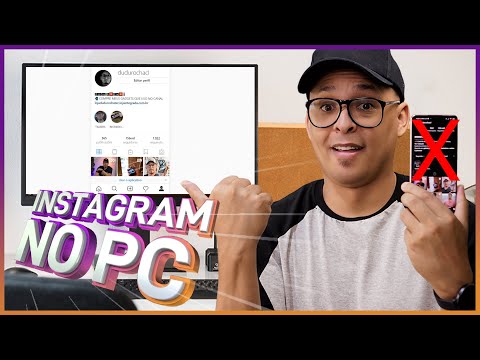Este wikiHow ensina como sair do iMessage para que você só receba mensagens de texto SMS por meio do aplicativo Mensagens.
Passos
Método 1 de 2: iPhone ou iPad

Etapa 1. Abra as configurações do seu dispositivo
É um aplicativo com três engrenagens cinza localizadas na tela inicial.
Às vezes, as configurações podem estar localizadas na pasta Utilitários na tela inicial

Etapa 2. Role para baixo e toque em Mensagens
Ele está localizado no quinto grupo de opções do menu.

Etapa 3. Role para baixo e toque em Enviar e receber
Ele está no quarto grupo de opções do menu.

Etapa 4. Toque em Apple ID (seu e-mail)

Etapa 5. Toque em Sair
Isso desativará a capacidade do aplicativo de enviar e receber mensagens, enquanto a capacidade de enviar e receber mensagens SMS (em iPhones) permanecerá.
Método 2 de 2: Mac

Etapa 1. Abra Mensagens
Ele se parece com um ícone azul com reticências brancas em um balão de pensamento localizado no dock ou na área de trabalho.

Etapa 2. Clique em Mensagens no canto superior esquerdo da tela

Etapa 3. Clique em Preferências

Etapa 4. Clique na guia Contas

Etapa 5. Selecione sua conta iMessages se ela não estiver destacada em azul
A conta iMessages será listada com outras contas no lado esquerdo do menu.

Etapa 6. Clique em Sair
Isso desativará a capacidade do aplicativo de enviar e receber mensagens.